តារាងមាតិកា
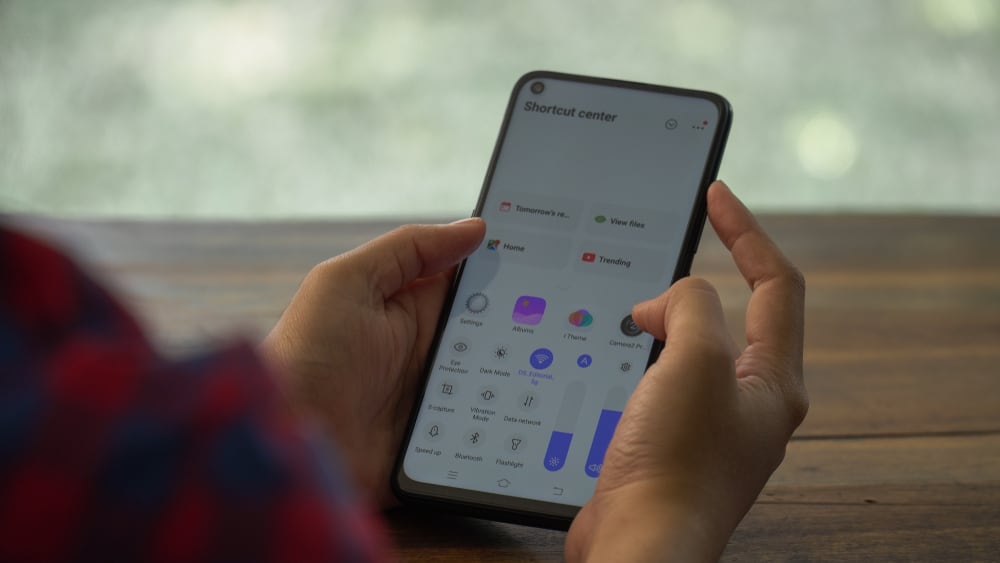
ទូរសព្ទ Android ត្រូវបានជន់លិចជាមួយនឹងមុខងារកែរូបថតផ្សេងៗគ្នា។ អ្នកប្រើថែមទាំងអាចបង្កើនបទពិសោធន៍កែរូបថតរបស់ពួកគេដោយដំឡើងកម្មវិធីភាគីទីបី។ ទោះយ៉ាងណាក៏ដោយ ទោះបីជាច្រើនឆ្នាំមកនេះ មិនមានការបិទបើកតែមួយនៅលើទូរសព្ទ Android ដែលអាចឆ្លុះ ឬត្រឡប់រូបភាពបានទេ។ ដូច្នេះតើមានជម្រើសអ្វីខ្លះដើម្បីឆ្លុះរូបភាពនៅលើឧបករណ៍ Android?
ចម្លើយរហ័សវិធីសាស្ត្រល្អបំផុតគឺត្រូវដំឡើង និងប្រើប្រាស់ កម្មវិធីកែរូបថតភាគីទីបី ពី Play Store ជាងអាចធ្វើបាន។ ឆ្លុះរូបភាព។ ប្រសិនបើអ្នកមិនចង់ទាញយកកម្មវិធីដោយហេតុផលមួយចំនួន អ្នកក៏អាចត្រឡប់រូបភាពដោយប្រើ កម្មវិធីអនឡាញ ផ្សេងគ្នាដែលមាននៅលើ Google ។ ជាងនេះទៅទៀត មាន មុខងារ Android ដែលភ្ជាប់មកជាមួយ នៅក្នុងការកំណត់កាមេរ៉ា ដែលថត selfie ត្រឡប់ដោយស្វ័យប្រវត្តិ នៅពេលបើក។
សូមមើលផងដែរ: របៀបទាញយក SoundCloud នៅលើ Macបញ្ហាគឺថាមុខងារ flip selfie នេះគឺ មិនអាចប្រើបានសម្រាប់ផ្នែកខាងក្រោយ កាមេរ៉ា ។ ទោះជាយ៉ាងណាក៏ដោយ អ្នកមិនចាំបាច់បារម្ភទេ ព្រោះនៅក្នុងអត្ថបទនេះ យើងនឹងណែនាំអ្នកអំពីវិធីសាស្រ្តទាំងអស់នៃការត្រឡប់រូបភាពនៅលើឧបករណ៍ Android។
ជំហានគឺសាមញ្ញ ដូច្នេះសូម្បីតែធម្មតាក៏ដោយ។ មនុស្សអាចទាញពួកគេចេញ។ ដូច្នេះ ចូរយើងយកផ្លូវ Android សម្រាប់ត្រឡប់រូបភាពនៅលើឧបករណ៍របស់អ្នក។
តើអ្វីទៅជារូបភាព Mirrored?
មនុស្សជាច្រើនច្រឡំរូបភាពកញ្ចក់ជាមួយនឹងរូបភាពបង្វិល ប៉ុន្តែមាន ភាពខុសគ្នា។ រូបភាពកញ្ចក់ចម្លងរូបភាពដើមដោយធាតុរបស់វាបញ្ច្រាស។ វាដូចជាអ្នកនឹងឃើញរូបភាពក្នុងកញ្ចក់។ ផ្ទុយទៅវិញ រូបភាពដែលបង្វិលនឹងផ្លាស់ប្តូរទិសដៅនៃរូបភាពប៉ុណ្ណោះ។
យើងតែងតែសង្កេតមើលរូបភាពកញ្ចក់របស់ខ្លួនឯងនៅក្នុងកញ្ចក់ដែលខុសពីអ្វីដែលយើងមើលទៅ។ នោះហើយជាមូលហេតុដែលមនុស្សចង់ឆ្លុះរូបភាពដើម ដូច្នេះវាមើលទៅដូចជាធម្មតាសម្រាប់ពួកគេ។
ជាមួយនឹងការជម្រះនោះ ចូរយើងឆ្ពោះទៅរកវិធីសាស្រ្តនៃការឆ្លុះរូបភាព។
វិធីទី 1៖ ការប្រើប្រាស់ Snapseed
កម្មវិធីឆ្លុះរូបភាពខុសៗគ្នាជាច្រើនមាននៅលើ Play Store ប៉ុន្តែ Snapseed របស់ Google គឺជាជម្រើសដ៏ល្អបំផុត។ វាផ្តល់នូវមុខងារកែសម្រួលជាច្រើន រួមទាំងរូបភាពកញ្ចក់ និងបទពិសោធន៍ គ្មានការផ្សាយពាណិជ្ជកម្ម ។ នេះជារបៀបប្រើវា។
- បើកដំណើរការ Play Store នៅលើឧបករណ៍ Android របស់អ្នក។
- ស្វែងរក “Snapseed” ក្នុងការស្វែងរក bar ហើយចុច “ដំឡើង” ។
- ចាប់ផ្តើមកម្មវិធី ហើយចុចលើរូបតំណាង បូក (+) ធំ នៅកណ្តាលអេក្រង់។
- អនុញ្ញាតឱ្យប្រព័ន្ធផ្សព្វផ្សាយចូលប្រើកម្មវិធី ហើយ ជ្រើសរើសរូបភាព ដែលអ្នកចង់ត្រឡប់។
- ជ្រើសរើស “ឧបករណ៍” ។
- ជ្រើសរើស បង្វិលឧបករណ៍ ពីម៉ឺនុយឧបករណ៍។ ឧបករណ៍បង្វិលផ្តល់នូវជម្រើស កញ្ចក់ផ្តេក និងជម្រើស បង្វិល ។
- រូបភាពនឹង ត្រឡប់ផ្ដេក នៅពេលអ្នកគ្រាន់តែចុច ប៊ូតុងទីមួយ។ ប្រសិនបើអ្នកជ្រើសរើសជម្រើសទាំងពីរក្នុងពេលដំណាលគ្នា រូបភាពនឹង ត្រឡប់បញ្ឈរ ។
កម្មវិធីអនឡាញត្រូវចំណាយពេលច្រើនក្នុងការឆ្លុះកញ្ចក់។ រូបភាពតែមួយ។ ប្រសិនបើអ្នកមានបណ្តុំនៃរូបភាពដែលត្រូវត្រឡប់ អ្នកគួរតែដំឡើងកម្មវិធីដូចជា Snapseed ដើម្បីសន្សំពេលវេលា និងការខិតខំប្រឹងប្រែង។
វិធីទី 2៖ កម្មវិធីអនឡាញ
ប្រសិនបើមិនមានកន្លែងផ្ទុកគ្រប់គ្រាន់នៅលើឧបករណ៍ Android របស់អ្នក ឬអ្នក មិនចង់ដំឡើងកម្មវិធីណាមួយទេ អ្នកអាចជ្រើសរើសកម្មវិធីឆ្លុះរូបភាពតាមអ៊ីនធឺណិត។ អ្នកប្រហែលជាមានការលំបាកក្នុងការប្រើប្រាស់កម្មវិធីអនឡាញ ព្រោះវាផ្ទុកទៅដោយពាណិជ្ជកម្មដែលមិនចាំបាច់ ហើយ ប្រើពេលច្រើន សម្រាប់ដំណើរការរូបភាព។
យើងបានរកឃើញកម្មវិធីល្អបំផុតសម្រាប់អ្នករួចហើយ ហើយនេះគឺជាជំហានដើម្បី ត្រឡប់រូបភាពរបស់អ្នកតាមអ៊ីនធឺណិត។
សូមមើលផងដែរ: របៀបបើកឯកសារ EPUB នៅលើ iPhone- បើក Google Chrome នៅលើឧបករណ៍ Android របស់អ្នក។
- ស្វែងរកកម្មវិធីឆ្លុះរូបភាពតាមអ៊ីនធឺណិតដូចជា ResizePixel។
- នៅពេលដែលអ្នកបើកគេហទំព័រ សូមចុច “បង្ហោះរូបភាព” ។
- ជ្រើសរើសរូបភាព ដែលអ្នកចង់ត្រឡប់។
- ចុច “កញ្ចក់” នោះរូបភាពត្រឡប់របស់អ្នកនឹងរួចរាល់ដើម្បីទាញយក។
បន្ទាត់ខាងក្រោម
ទូរស័ព្ទ Android ផ្តល់នូវមុខងារកែរូបថតជាច្រើន ប៉ុន្តែអ្នក មិនអាចឆ្លុះរូបភាពដោយផ្ទាល់នៅលើទូរសព្ទ Android របស់អ្នកបានទេ។ ទោះយ៉ាងណាក៏ដោយ មានជម្រើសជាច្រើនទៀត ដូចជាការប្រើប្រាស់កម្មវិធីភាគីទីបីដូចជា Snapseed ឬកម្មវិធីអនឡាញដូចជា ResizePixel ជាដើម។ ប្រសិនបើអ្នកចង់ឆ្លុះរូបភាពច្រើនក្នុងពេលតិច អ្នកគួរតែដំឡើងកម្មវិធីឆ្លុះ។
កម្មវិធីអនឡាញត្រូវចំណាយពេលយូរជាងដើម្បីដំណើរការរូបភាព ហើយពោរពេញទៅដោយការផ្សាយពាណិជ្ជកម្មដែលរំខាន។ នៅក្នុងការណែនាំនេះ យើងបានរៀបរាប់រាល់ព័ត៌មានលម្អិត ដើម្បីឆ្លុះរូបភាពទូរស័ព្ទ Android របស់អ្នក។ យើងសង្ឃឹមថាវាបានជួយអ្នក និងឆ្លើយសំណួររបស់អ្នកទាំងអស់ដែលទាក់ទងនឹងប្រធានបទ។
សំណួរដែលគេសួរញឹកញាប់
តើខ្ញុំអាចប្រើ Google Photos ដើម្បីឆ្លុះរូបភាពបានទេ?ទោះបីជា Google Photos គឺជាកម្មវិធីវិចិត្រសាលដ៏ពេញនិយមបំផុតដែលមានមុខងារកែរូបភាពដ៏គួរឱ្យរំភើបក៏ដោយ ការឆ្លុះរូបភាពមិនមែនជាកម្មវិធីមួយក្នុងចំណោមពួកវាទេ។ អ្នកអាច ច្រឹប ឬបង្វិល រូបភាពមួយ ប៉ុន្តែជម្រើសរូបភាពត្រឡប់ ឬឆ្លុះមិនមាននៅក្នុង Google Photos ទេ។
តើខ្ញុំអាចឆ្លុះរូបថត Selfie នៅលើទូរសព្ទ Android ដោយរបៀបណា?អ្នកមិនត្រូវការកម្មវិធីណាមួយឬកម្មវិធីអនឡាញដើម្បីត្រឡប់ការថតរូប Selfie ពីទូរស័ព្ទ Android របស់អ្នក។ ចូលទៅកាន់ការកំណត់កាមេរ៉ារបស់អ្នក ហើយស្វែងរកជម្រើស “កាមេរ៉ាមុខកញ្ចក់” ឬ “Flip Selfies” ។ ឈ្មោះនៃជម្រើសនេះអាចប្រែប្រួលអាស្រ័យលើក្រុមហ៊ុនផលិតឧបករណ៍របស់អ្នក។
